Instale o VirtualBox no Ubuntu 20.04 fossa focal linux
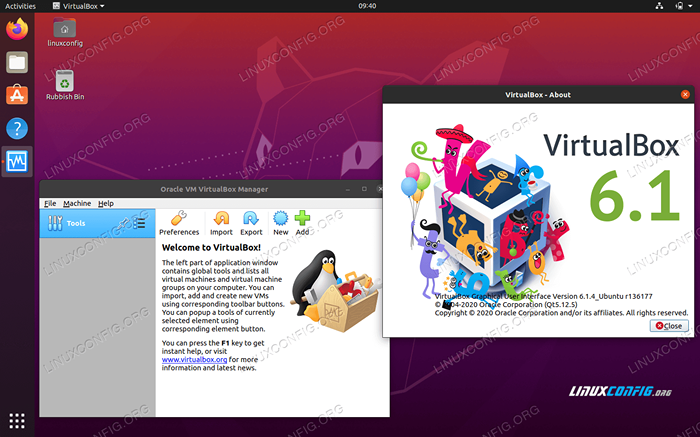
- 875
- 23
- Mrs. Christopher Okuneva
O objetivo deste tutorial é instalar o VirtualBox no Ubuntu 20.04 fossa focal linux. VirtualBox é um hipervisor hospedado gratuito e de código aberto para a virtualização x86 desenvolvida e mantida pela Oracle Corporation.
Neste tutorial, você aprenderá:
- Como instalar o VirtualBox na linha de comando
- Como instalar o VirtualBox do Gnome Desktop
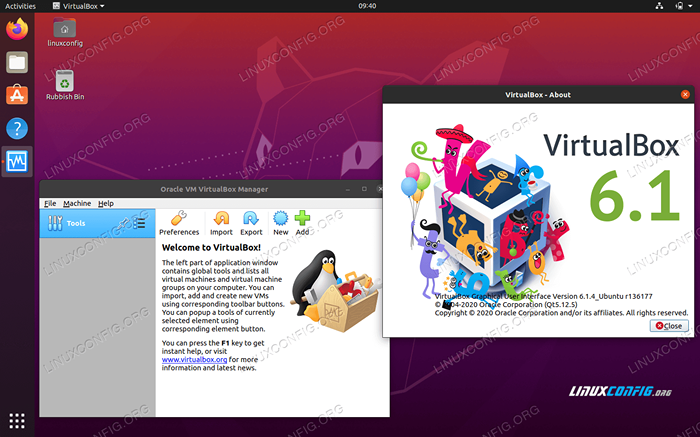 VirtualBox no Ubuntu 20.04 fossa focal linux
VirtualBox no Ubuntu 20.04 fossa focal linux Requisitos de software e convenções usadas
| Categoria | Requisitos, convenções ou versão de software usada |
|---|---|
| Sistema | Ubuntu instalado 20.04 ou Ubuntu atualizado 20.04 Fossa focal |
| Programas | Oracle VirtualBox |
| Outro | Acesso privilegiado ao seu sistema Linux como raiz ou através do sudo comando. |
| Convenções | # - requer que os comandos Linux sejam executados com privilégios root diretamente como usuário root ou por uso de sudo comando$ - Requer que os comandos do Linux sejam executados como um usuário não privilegiado regular |
Instale o VirtualBox no Ubuntu 20.04 Instruções passo a passo
-
Instale o VirtualBox na linha de comando
Para instalar o VirtualBox a partir de uma linha de comando, abra a janela do terminal e insira o seguinte
aptcomando:$ sudo apt install virtualbox
Tudo feito. Para iniciar o Execute VirtualBox:
$ virtualbox
Agora você pode, por exemplo.04 Imagem ISO baixada.
Opcionalmente, agora você pode instalar o VirtualBox Extension Pack para adicionar alguns recursos extras à sua instalação do VirtualBox.
-
Instale o VirtualBox do Gnome Desktop
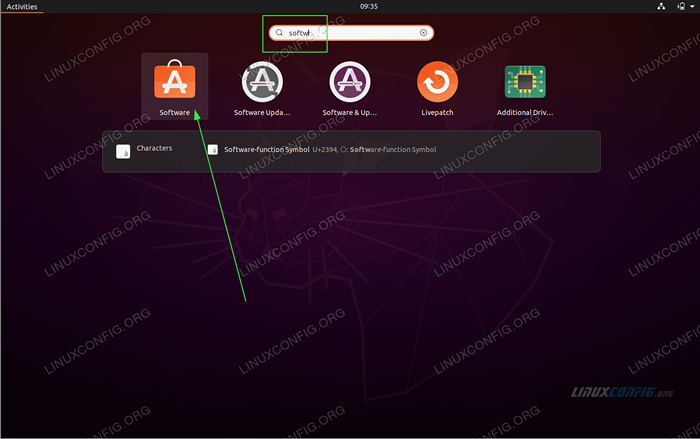 Use o canto superior esquerdo
Use o canto superior esquerdo Atividades menu para abrir o Programas aplicativo. 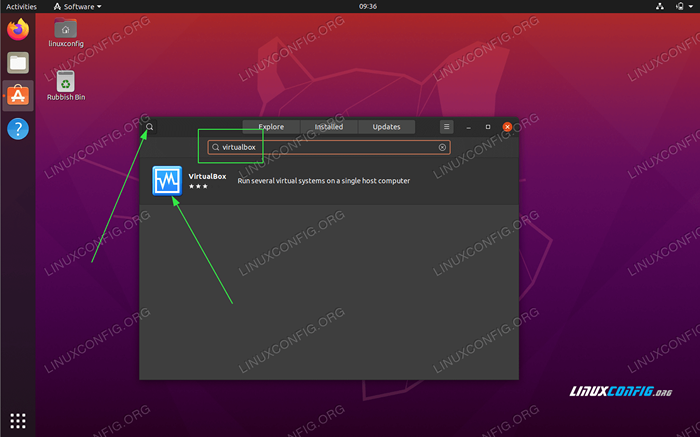 Procurar
Procurar VirtualBox palavra -chave. 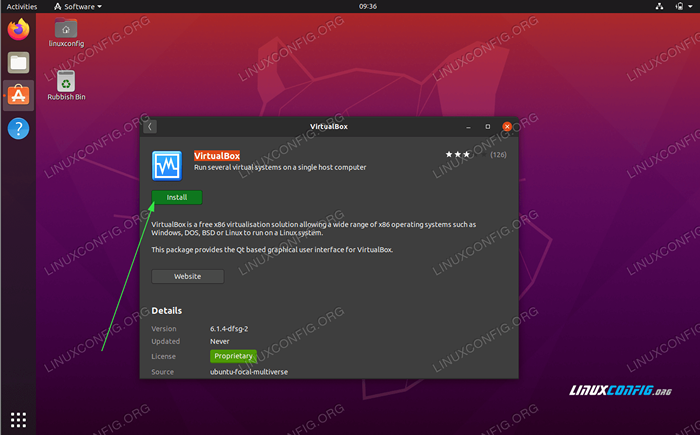 Para começar a instalação do VirtualBox, atinja o
Para começar a instalação do VirtualBox, atinja o instalar botão. 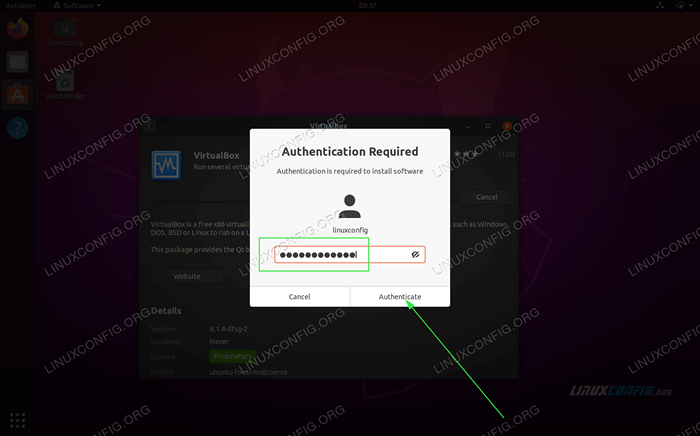 Coloque sua senha. Seu usuário deve pertencer ao grupo sudo para prosseguir com a instalação.
Coloque sua senha. Seu usuário deve pertencer ao grupo sudo para prosseguir com a instalação. 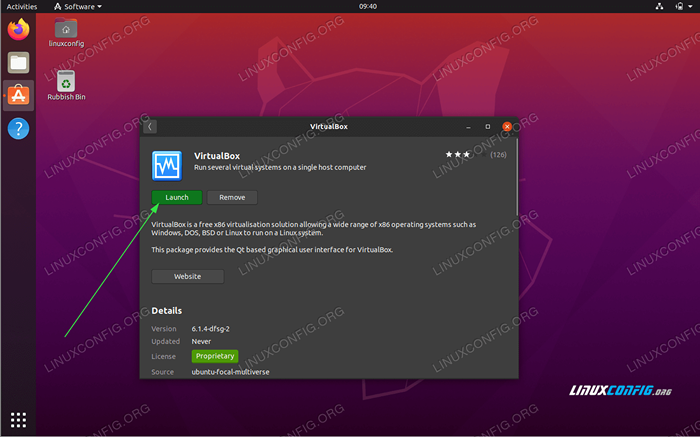 Depois que a instalação do VirtualBox for concluída, basta clicar em
Depois que a instalação do VirtualBox for concluída, basta clicar em Lançar botão ou uso Atividades menu para iniciar o aplicativo VirtualBox. Tutoriais do Linux relacionados:
- Coisas para instalar no Ubuntu 20.04
- Coisas para fazer depois de instalar o Ubuntu 20.04 fossa focal linux
- Coisas para instalar no Ubuntu 22.04
- Coisas para fazer depois de instalar o Ubuntu 22.04 Jellyfish…
- Ubuntu 20.04 Guia
- Ubuntu 20.04 truques e coisas que você pode não saber
- Uma introdução à automação, ferramentas e técnicas do Linux
- Download do Linux
- Ubuntu 22.04 Guia
- Arquivos de configuração do Linux: os 30 primeiros mais importantes
- « Ubuntu 20.04 Instalação do Eclipse
- Instalação do VirtualBox Extension Pack no Ubuntu 20.04 fossa focal linux »

